이전에 지도 시간, Windows 10에서 앱을 제거하는 데 사용할 수 있는 방법을 언급했습니다. 이 자습서에서는 PowerShell 명령을 사용하여 Windows 10 컴퓨터에 특정 기본 앱 또는 모든 기본 기본 제공 앱을 다시 설치하는 방법을 보여 드리겠습니다.
주목: 내 경험에 따르면 모든 기본 앱을 시스템에 다시 설치하는 가장 쉽고 안전한 방법은 다음을 수행하는 것입니다. 전체 업그레이드로 Windows 10 복구.
이 튜토리얼은 두 부분으로 구성되어 있습니다:
Windows 10에서 기본 앱을 다시 설치하는 방법.
1 단계. 관리자 권한으로 PowerShell을 엽니다.
먼저 Windows PowerShell을 관리자로 열어야 했습니다. 하기 위해서:
1. Cortana의 검색 상자에 다음을 입력합니다. 파워쉘 *
* 메모: Windows 8, 8.1: "창" + "에스" 키 검색 상자를 열고 입력 파워쉘.
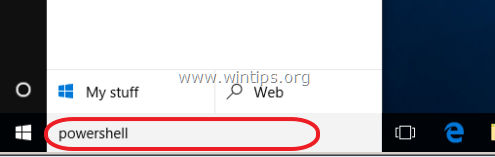
2. 오른쪽 클릭 윈도우 파워쉘 결과에서 선택하고 관리자 권한으로 실행.
![image_thumb[38] image_thumb[38]](/f/5baec6b14384cd00a8150767094bf66d.png)
2 단계. Windows 10에서 앱을 다시 설치합니다.
1 부. Windows 10에서 특정 앱을 재설치(재등록)하는 방법.
1. Windows 10에서 특정 앱 재설치를 진행하기 전에 먼저 현재 사용자에 대해 재설치(재등록)하려는 앱의 패키지 전체 이름(PackageFullName)을 알아야 합니다. 사용 가능한 모든 패키지 목록을 얻으려면 다음 명령을 입력하십시오. PowerShell(관리자) 창문:
- Get-AppxPackage -AllUsers | 이름, PackageFullName 선택
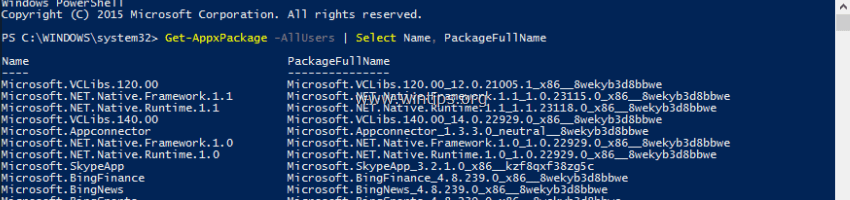
2. 위 명령의 출력은 컴퓨터에서 사용 가능한 패키지(설치용)를 표시하는 목록입니다. 목록을 보고 패키지의 전체 이름을 찾습니다( 패키지 전체 이름 열) 현재 사용자에 대해 재등록(재설치)하려는 앱. (예: "윈도우 계산기" 앱).
팁: 복사&붙여넣기를 하고 싶다면 이름 아니면 그 패키지 전체 이름 다른 위치(예: 클립보드)로 이동하려면 강조 표시될 때까지 해당 위치를 두 번 클릭하고 Ctrl+C 및 Ctrl+V 키보드 명령을 사용하여 작업을 수행합니다.
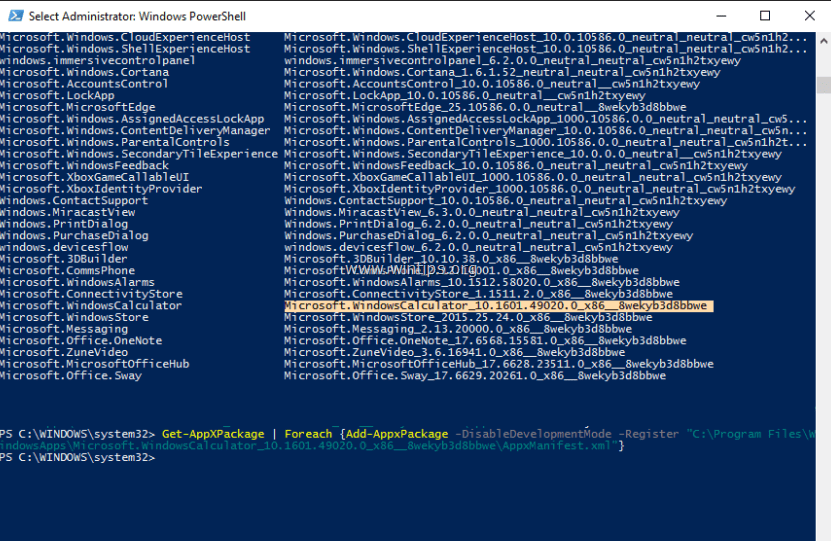
3. Windows 10에서 특정 앱을 다시 설치(재등록)하려면(현재 사용자만 해당) PowerShell(관리자) 창에서 이 명령*을 제공해야 합니다.
- Get-AppXPackage | Foreach {Add-AppxPackage -DisableDevelopmentMode -등록 "C:\Program Files\WindowsApps\패키지 전체 이름\appxmanifest.xml" -DisableDevelopmentMode
* 메모: 위의 명령에서 "패키지 전체 이름" 출력 목록에 표시되는 해당 앱의 PackageFullName 값입니다.
(이 예에서는 패키지 전체 이름 이다: "마이크로소프트. Windows계산기_10.1601.49020.0_x86__8wekyb3d8bbwe"). 따라서 명령은 다음과 같아야 합니다.
Get-AppXPackage | Foreach {Add-AppxPackage -DisableDevelopmentMode -등록 "C:\Program Files\WindowsApps\Microsoft. WindowsCalculator_10.1601.49020.0_x86__8wekyb3d8bbwe\AppxManifest.xml"}
4. 드디어 맞았다 입력하다.
2 부. Windows 10에서 모든 기본 기본 제공 앱을 다시 설치하는 방법.
– Windows 10에서 모든 기본 제공 앱을 다시 설치(재등록)하려면 다음 명령을 입력합니다. PowerShell(관리자):
- Get-AppxPackage -allusers | foreach {AppxPackage 추가 -등록 "$($_.InstallLocation)\appxmanifest.xml" -DisableDevelopmentMode}

그게 다야!